De nombreux utilisateurs ont signalé l’erreur d’exécution 2501 : L’action OpenReport a été annulée lors de l’ouverture du formulaire ou des rapports dans MS Access. Cette erreur se produit généralement lorsque vous utilisez la macro-action OpenForm, DoCmd.OpenReport, DoCmd.Close ou OpenReport dans une requête. Cette erreur vous empêche d’accéder aux données du rapport/formulaire. Lorsque vous essayez d’ouvrir le rapport, l’erreur d’exécution 2501 s’affiche et le rapport se bloque. Mais pourquoi cela se produit-il et comment y remédier ? C’est ce que nous allons aborder dans ce blog.
Causes de l’erreur d’exécution 2501 dans MS Access
De nombreux facteurs ou raisons peuvent être à l’origine de l’erreur d’exécution 2501. En voici quelques-uns :
- Objets/paramètres manquants dans la requête
- Tentative d’exécution d’un code pour ouvrir le formulaire alors qu’une autre requête est en cours de traitement
- Le formulaire auquel vous faites référence dans la requête n’existe pas
- Réglages incorrects de la source d’enregistrement
- La requête est endommagée
- Le formulaire que vous essayez d’ouvrir est inaccessible, endommagé ou corrompu.
- La base de données est corrompue
- Le formulaire est déjà ouvert en mode brouillon
- La macro dans laquelle vous exécutez la requête est corrompue.
- Manque d’administration des événements dans le code VBA
- Problèmes d’exécution des macros
- Problème avec les paramètres de l’événement dans les propriétés du formulaire
Méthodes de correction de l’erreur d’exécution 2501 dans MS Access
L’erreur d’exécution Access 2501 peut vous empêcher d’ouvrir, de fermer ou de modifier le formulaire. Par conséquent, vérifiez d’abord si le formulaire que vous essayez d’ouvrir est en mode brouillon. Si c’est le cas, désactivez la vue brouillon du formulaire. Pour ce faire, allez dans Fichier > Ouvrir > Options > Base de données actuelle > Désélectionner la barre d’état. Sélectionnez ensuite Layout View et activez Design Changes pour la vue de la feuille de données. Si le problème persiste, suivez les méthodes ci-dessous.
Méthode 1 : Vérifier et corriger la requête
L’erreur d’exécution 2501 peut se produire si vous appelez dans une requête un objet qui n’existe pas ou qui a été renommé. Assurez-vous que le nom du formulaire est correct pour résoudre ce problème. Vérifiez également les incohérences dans les requêtes, telles qu’une syntaxe incorrecte, des arguments manquants, des paramètres manquants ou des objets manquants.
Méthode 2 : Vérifier les paramètres de l’événement
Vous pouvez recevoir l’erreur d’exécution Access 2501 s’il y a un problème avec les paramètres d’événement du formulaire. Vous pouvez vérifier et corriger ces paramètres. Voici la marche à suivre :
- Dans MS Access, ouvrez le formulaire concerné dans la vue de conception.
- Cliquez avec le bouton droit de la souris sur le formulaire, puis sur l’option Propriétés.
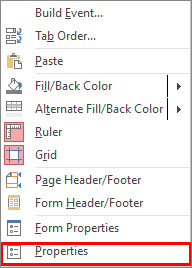
- Cliquez sur l‘option Événement dans la fenêtre Propriétés.
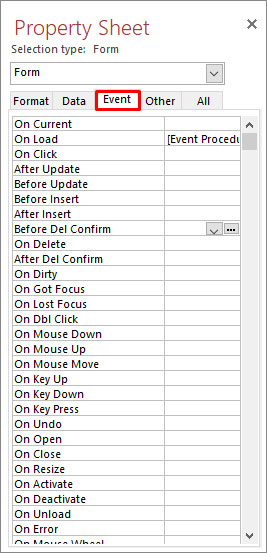
- Une liste d’événements s’affiche alors. Cliquez sur chaque événement pour vérifier les paramètres.
- Si le réglage est erroné, corrigez-le.
Méthode 3 : Vérification des paramètres de la source d’enregistrement
L’erreur d’exécution 2501 peut également se produire si les paramètres de la source du registre ne sont pas liés au formulaire que vous essayez d’ouvrir ou de modifier. Par conséquent, vérifiez et modifiez les paramètres de la source d’enregistrement. Voici comment procéder :
- Cliquez avec le bouton droit de la souris sur le formulaire (où une erreur s’est produite), puis cliquez sur Design View.
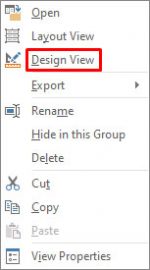
- Cliquez ensuite avec le bouton droit de la souris sur le formulaire et sélectionnez Propriétés.
- Cliquez sur Données dans la fenêtre Feuille de propriétés.
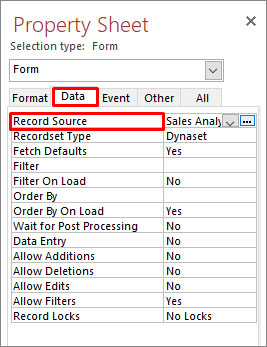
- Vérifiez maintenant que la propriété Source du registre est définie sur le formulaire auquel vous faites référence dans la requête. Si ce n’est pas le cas, attribuez-lui la valeur correcte.
Méthode 4 : Vérifier et activer les paramètres de l’administration des erreurs
Certains utilisateurs ont signalé avoir reçu l’erreur d’exécution 2501 lorsqu’ils ont essayé d’annuler la demande de formulaire. Cela se produit généralement lorsqu’il y a un problème avec le code backend de l’événement de formulaire, tel que OnClose, Before insert, Before the update, On current, On Load, ou si le code ne contient pas d’instructions de gestion des erreurs. Parfois, des paramètres de gestion des erreurs incorrects peuvent empêcher l’application d’afficher le formulaire. En conséquence, vous pouvez obtenir l’erreur d’exécution runtime this. Assurez-vous donc que le code est correct. Si le code ne contient pas d’erreur, vérifiez les paramètres de gestion des erreurs dans Access et activez-les. Voici la marche à suivre :
- Dans l’éditeur VBA, allez dans Extras puis dans Options.
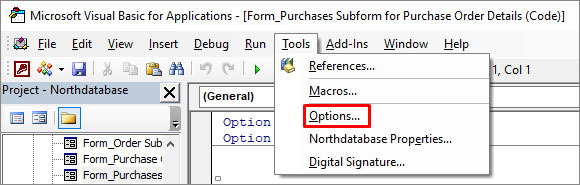
- Cliquez sur l‘option Général dans la fenêtre Options.
- Dans la section Dépannage, sélectionnez Interruption pour les erreurs non gérées.
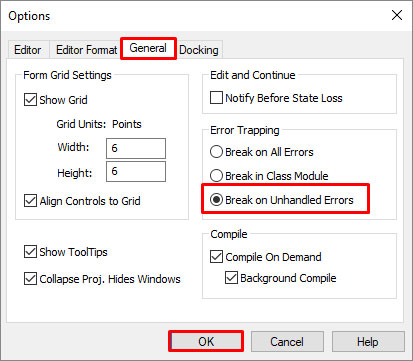
Méthode 5 : Réparation de la base de données
Dans Access, la base de données corrompue peut entraîner des problèmes d’exécution des formulaires ou des macros, ce qui se traduit par l’erreur d’exécution 2501 : L’action “Ouvrir un formulaire” a été annulée. Pour résoudre ce problème, vous pouvez utiliser l’utilitaire intégré à MS Access – Compact and Repair pour réparer la base de données. Pour utiliser cet outil, suivez les étapes ci-dessous :
- Ouvrez la base de données Access concernée.
- Appeler le menu Fichier.
- Cliquez sur l’onglet Info, puis sélectionnez Compacter et réparer la base de données.
Si l’utilitaire Compresser et réparer ne donne pas le résultat escompté, créez une nouvelle base de données. Importez ensuite tous les objets, y compris les formulaires, les macros, les requêtes, etc., de la base de données endommagée vers la nouvelle base de données.
Et si rien ne fonctionne ?
Si les méthodes ci-dessus ne permettent pas de résoudre l’erreur d’exécution 2501, vous pouvez alors télécharger un puissant outil de réparation de base de données Access, tel que Stellar Repair for Access. Cet outil de réparation Access peut aider à réparer l’erreur si elle s’est produite en raison de la corruption des fichiers de la base de données (ACCDB/MDB). L’outil peut réparer tous les objets de la base de données y compris les formulaires, les requêtes et les rapports en quelques étapes faciles et les enregistrer dans un nouveau fichier de base de données. Il est soutenu par MS Access 2019, 2016, 2013, 2010 et les versions antérieures.
Fermeture
L’erreur d’exécution Access 2501 peut survenir pour un certain nombre de raisons. Vous pouvez suivre les méthodes mentionnées ci-dessus telles que la vérification des problèmes dans les requêtes, la correction des paramètres de source de registre du formulaire et d’autres. Si l’erreur s’est produite en raison d’objets corrompus/détruits dans la base de données, la meilleure option est d’utiliser Stellar Repair for Access. Il est conçu avec une interface utilisateur simple pour vous aider à réparer les fichiers de base de données avec moins d’efforts. L’outil peut vous aider à récupérer les éléments du fichier de base de données corrompu sans aucune perte de données. Sa version d’essai gratuite vous permet de vérifier les objets récupérables dans la base de données corrompue.